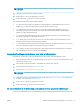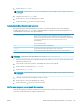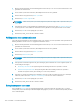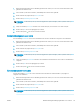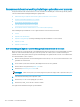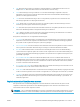HP LaserJet Enterprise Flow MFP M525 User Guide
1. Blader in het beginscherm van het bedieningspaneel naar de knop voor de scan-/verzendfunctie die u wilt
gebruiken en raak deze aan.
2. Vul de velden op het eerste scherm in, afhankelijk van de functie die u gebruikt.
3. Raak onderaan de pagina de knop Meer opties aan.
4. Raak de knop Formaat origineel aan.
OPMERKING: Indien de knop niet op de eerste pagina met opties verschijnt, raakt u opnieuw de knop Meer
opties aan.
5. Selecteer één van de vooraf gedenieerde paginaformaten, of selecteer de optie Automatisch detecteren
om het apparaat zo in te stellen dat dit interne sensoren gebruikt om het paginaformaat vast te stellen.
6. Raak de knop OK aan om de wijzigingen op te slaan.
7. Raak de knop Start aan om het scannen te starten.
Meldingsopties voor scannen selecteren
U kunt het apparaat instellen om een melding te geven over de status van scanopdrachten. Het apparaat kan de
melding afdrukken of naar een door u opgegeven e-mailadres sturen.
1. Blader in het beginscherm van het bedieningspaneel naar de knop voor de scan-/verzendfunctie die u wilt
gebruiken en raak deze aan.
2. Vul de velden op het eerste scherm in, afhankelijk van de functie die u gebruikt.
3. Raak onderaan de pagina de knop Meer opties aan.
4. Raak de knop Waarschuwing aan.
OPMERKING: Indien de knop niet op de eerste pagina met opties verschijnt, raakt u opnieuw de knop Meer
opties aan.
5. Het apparaat is standaard ingesteld om geen melding te geven. Selecteer een van de volgende opties om
een melding te ontvangen:
●
Bericht bij voltooide taak: Het apparaat geeft een melding wanneer een opdracht is voltooid.
●
Alleen bericht bij mislukte taak: Het apparaat geeft alleen een melding wanneer de opdracht is
mislukt. Het apparaat stuurt geen melding voor voltooide opdrachten.
6. Selecteer of u wilt dat de melding wordt afgedrukt of via een e-mail wordt gestuurd. Als u de e-mailoptie
selecteert, raakt u het veld E-mailadres voor meldingen: aan en voert u het e-mailadres in.
7. Raak de knop OK aan om de wijzigingen op te slaan.
8. Raak de knop Start aan om het scannen te starten.
Scherpte aanpassen voor scans
Pas de instelling Scherpte aan om de afbeelding helderder of zachter (vloeiender) te maken. Als u voor meer
scherpte kiest, wordt de tekst bijvoorbeeld duidelijker weergegeven, en als u voor minder scherpte kiest, kunnen
foto's vloeiender lijken.
130 Hoofdstuk 7 Scannen/verzenden NLWW